Accélérez les vidéos sur Android avec des applications utiles sur Android [2024]
De nos jours, les téléphones sont la technologie la plus polyvalente que nous utilisons tous les jours. Cet appareil nous aide à communiquer, enregistrer, éditer des choses comme le recadrage, le rognage, l'accélération et plus encore, même si nous n'avons pas beaucoup d'équipement à installer. Alors aujourd'hui, nous allons savoir comment accélérer la vidéo sur Android à l'aide d'une application tierce que vous pouvez télécharger. Informations supplémentaires, votre téléphone Android n'a pas de vidéo d'accélération intégrée que vous pouvez utiliser pour regarder une vidéo plus rapidement. Donc, si vous voulez en avoir un, continuez à lire cet article car nous accumulons différentes applications sur lesquelles vous pouvez compter.
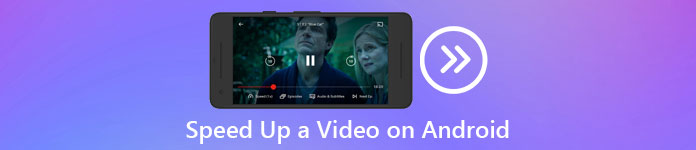
Partie 1. Comment accélérer la vidéo sur Android
1. FilmoraGo
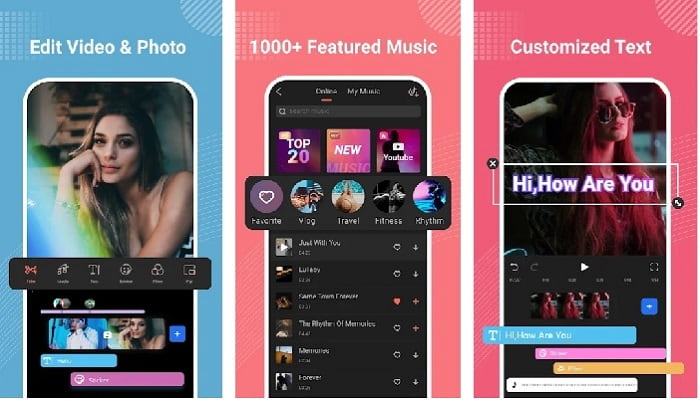
Filmora a développé une application qui peut être téléchargée sur votre Android pour découvrir presque les mêmes fonctionnalités que l'outil sur ordinateur de bureau. Filmora Aller est l'un des meilleurs éditeurs vidéo gratuits que vous pouvez utiliser pour créer une vidéo splendide. De plus, cet outil dispose d'une fonctionnalité complète que vous utiliserez probablement même si vous n'avez pas d'expérience dans l'édition de vidéos. Cependant, la version gratuite ne prend en charge que les exemples de fonctionnalités que vous pouvez utiliser. Comme le accélérer la vidéo sur Android cette fonctionnalité est gratuite mais elle a une limitation. Bien que l'outil semble parfait, il y a quelques problèmes que les utilisateurs aimeraient être résolus lors de l'examen de l'application.
Avantages
- C'est un éditeur vidéo gratuit mais puissant que vous pouvez utiliser sur vos appareils Android.
- L'outil reçoit l'une des meilleures critiques que nous ayons jamais vues et il reçoit 4,6 étoiles.
- L'outil se construit déjà la réputation d'être l'un des meilleurs éditeurs sur ordinateur de bureau.
Les inconvénients
- La perte de fichiers se produit parfois ici.
- Parfois, l'exportation des fichiers échoue même si vous les modifiez.
- La plupart du temps, l'audio et la vidéo ne sont pas synchronisés.
2. Hyper timelapse
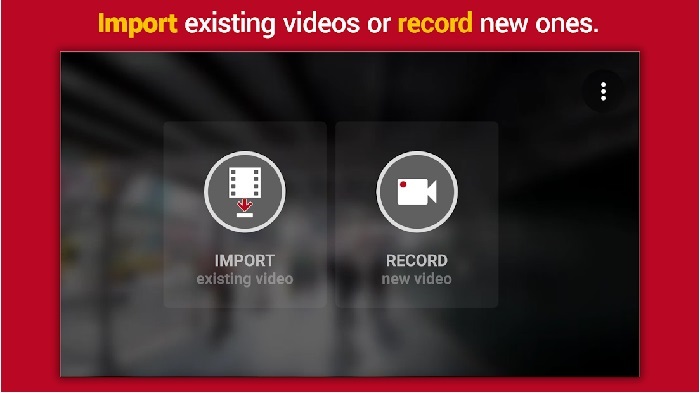
Hyper accéléré est l'un des accélère la lecture vidéo sur Android vous pouvez télécharger gratuitement. Cette application a déjà atteint une note de 4,1 étoiles, ce qui est excellent. Cependant, les critiques sur cette application sont terribles à lire car elles ont beaucoup de plaintes. Et lorsque nous essayons d'utiliser l'application, l'interface n'est pas si mauvaise, la vitesse d'accélération est excellente, mais lorsque nous l'exportons, l'application plante. Ensuite, nous essayons d'utiliser le laps de temps car la taille du fichier de la vidéo augmente chaque minute qui passe. Fondamentalement, vous ne pouvez pas prendre une longue vidéo d'une vidéo qui s'est écoulée ici.
Avantages
- L'application est très simple à utiliser même si vous êtes débutant.
- Il a un laps de temps intégré.
- L'interface de l'outil n'est pas correcte.
Les inconvénients
- Des plantages et des bugs se produisent toujours dans cet outil.
- Il n'enregistre pas la sortie finale car chaque fois que vous le faites, il plante.
3. Laps de temps
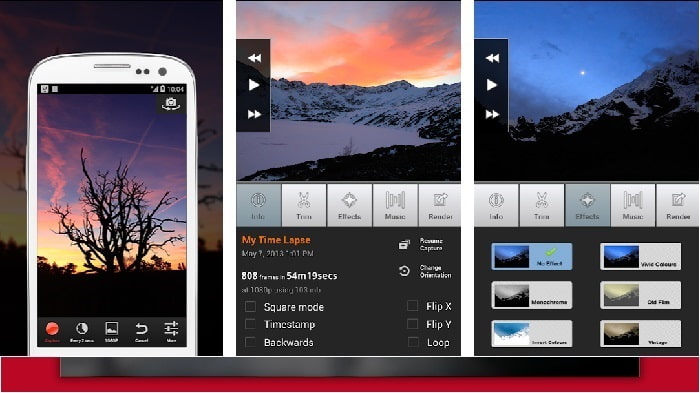
Si vous cherchez un application pour accélérer la vidéo sur Android alors essayez d'utiliser Cassez-le. Cet outil est la combinaison des deux outils ci-dessus, car vous pouvez utiliser des fonctionnalités de time lapse, d'arrêt et d'édition. Bien que l'outil sonne bien pour être utilisé sur Android, il a tout de même obtenu le départ le plus bas dans cet article. L'application n'a eu que 3,5 démarrages et de nombreux commentaires sur la critique pensent que cette application ne sert à rien. Et certains commentaires disent que cet outil est leur application préférée lorsqu'il s'agit de créer une vidéo splendide, mais il existe maintenant de nombreuses applications meilleures que cet outil.
Avantages
- Il possède une fonctionnalité unique et puissante que de nombreux utilisateurs aiment utiliser.
- Cette application peut avoir le meilleur rendu sur Android.
- La personnalisation de la vidéo peut se faire facilement à l'aide de cette application sur Android.
Les inconvénients
- L'outil est passé de la classe S à D car des plantages et des bugs se produisent toujours même après la mise à jour.
- Les instructions ne sont pas claires sur la façon de l'exécuter.
- Dans chaque fin de vidéo, il y a toujours une annonce contextuelle à venir.
Partie 2. Vous voulez un contrôleur de vitesse plus professionnel ? Essayez Video Converter Ultimate !
Video Converter Ultimate est l'outil le plus unique que vous êtes le plus susceptible d'utiliser si vous voulez avoir une sortie incroyable. Accélérer une vidéo ici peut être facilement fait à l'aide de cet outil. En outre, les fonctionnalités globales de cet outil sont superbes par rapport à cet outil Android. Cependant, ce logiciel ne peut pas être utilisé sur les appareils Android car il n'est pas pris en charge. Bien qu'il puisse être utilisé sur votre téléphone, vous ne rencontrerez jamais de gel, de plantage et de bugs lors de l'utilisation de cet outil. Alors si tu veux apprendre comment accélérer une vidéo sur Android puis suivez les étapes ci-dessous.
Étape 1. La première chose à faire est de télécharger l'outil. Installez-le au suivant une fois le processus de téléchargement terminé, puis effectuez la configuration rapide et cliquez sur Terminer pour continuer.
TéléchargerPour Windows 7 ou version ultérieureTéléchargement sécurisé
TéléchargerPour MacOS 10.7 ou version ultérieureTéléchargement sécurisé
Étape 2. Ensuite, allez au Boîte à outils et localisez le Contrôleur de vitesse vidéo, cliquez dessus pour l'ouvrir.
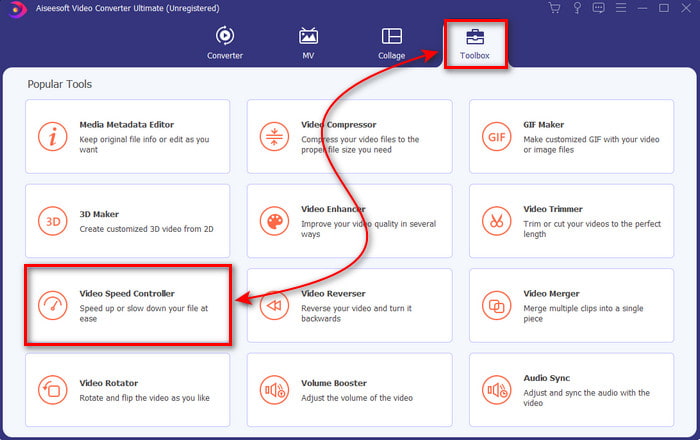
Étape 3. Et une interface s'affichera ensuite, cliquez sur le bouton + pour insérer le fichier. Après avoir cliqué dessus, un dossier s'affichera, puis sélectionnez le fichier que vous souhaitez accélérer et cliquez sur Ouvert.
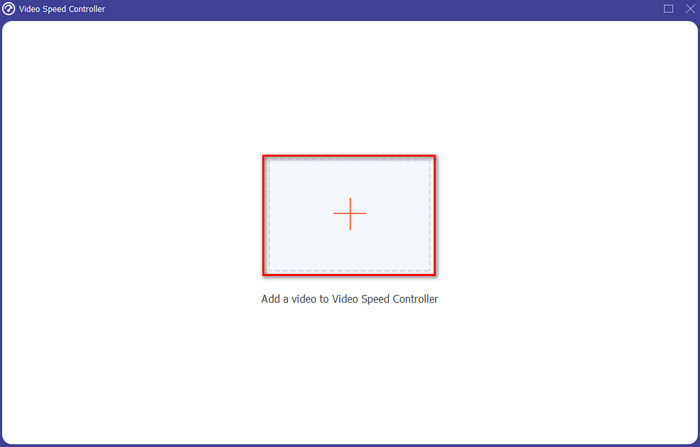
Étape 4. Une nouvelle interface apparaîtra à nouveau, puis sélectionnez la vitesse que vous souhaitez sur ces petites boîtes. Si vous êtes maintenant prêt à exporter le fichier d'accélération, cliquez sur le bouton Exportation.
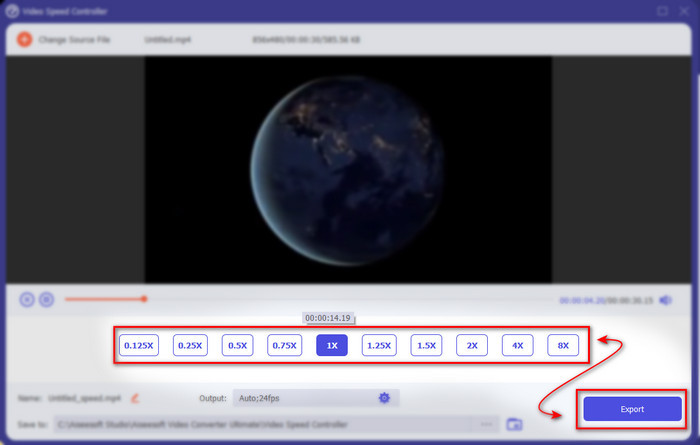
Étape 5. Attendez un court instant et si la vidéo est terminée, un dossier s'affichera ensuite contenant le fichier d'accélération que vous venez de créer. Cliquez sur le fichier vidéo pour regarder la version accélérée.
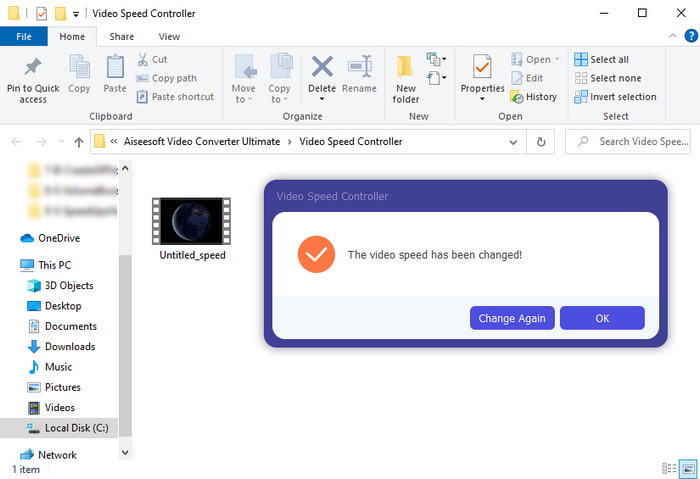
Partie 3. FAQ sur l'accélération d'une vidéo sur Android
L'accélération de ma vidéo détruit-elle sa qualité ?
Si vous êtes sur le point d'accélérer une vidéo, ne vous attendez à aucun changement dans la qualité de la vidéo. Cependant, si l'application que vous utilisez ne prend pas en charge la sortie vidéo de haute qualité, attendez-vous à ce que la sortie vidéo soit automatiquement réduite.
Puis-je regarder une vidéo au ralenti ?
Définitivement oui! avec l'aide de la 5 meilleurs lecteurs vidéo au ralenti cliquez sur ce lien pour procéder à une nouvelle rédaction.
Pourquoi ai-je besoin d'accélérer ma vidéo ?
Il existe de nombreuses raisons pour lesquelles vous devez lire une vidéo en 2x ou plus. Donc, si vous voulez découvrir cette raison, essayez de lire cet article qui parle de qu'est-ce qu'une vidéo 2x.
Conclusion
Pour terminer, tous les cadeaux ici sont parfaits pour être utilisés si vous avez un téléphone Android, mais il existe un outil qui se démarque le plus. Et l'outil phénoménal est le Video Converter Ultimate car si vous utilisez cet outil, vous ne rencontrerez jamais de bugs et de problèmes. Mais cet outil n'est pas disponible sur les téléphones Android, donc si vous voulez l'essayer, téléchargez-le maintenant sur votre bureau. Pour profiter de toutes les fonctionnalités de ce magnifique logiciel.



 Video Converter Ultimate
Video Converter Ultimate Enregistreur d'écran
Enregistreur d'écran


